Publicitate
Îți amintești când media digitală venea pe CD-uri? În zilele noastre, totul se obține prin descărcări. Și dacă mă întrebați pe mine, aceasta este cea mai bună cale de a merge, deoarece unitățile optice sunt aproape învechite acum.
Cu CD-uri și DVD-uri, dacă discul se rupe, nu ai noroc - a dispărut pentru totdeauna, dacă nu ți s-a întâmplat să faci copii de rezervă în prealabil. Backup-urile pe disc sunt enervant de făcut și chiar mai enervant de păstrat. Între timp, fișierele digitale sunt mult mai ușor de gestionat și Unitățile de date pentru copii de rezervă sunt foarte accesibile acum 7 lucruri de știut când cumpărați o unitate de date pentru copii de rezervăVă gândiți să cumpărați o unitate de date pentru stocarea copiilor de rezervă ale fișierelor? Iată ce trebuie să știi dacă vrei să iei o decizie în cunoștință de cauză. Citeste mai mult .
Toate acestea sunt pentru a spune: Dacă aveți CD-uri și DVD-uri prin preajmă, poate doriți să le „digitizați” prin copierea lor pe o unitate de date. Și da, este absolut posibil ca computerul dvs. să citească și să ruleze acele copii digitale fără a fi nevoie să le ardeți mai întâi înapoi pe discuri fizice!
Înțelegerea imaginilor disc și unităților virtuale
Există o modalitate corectă și una greșită de a digitiza CD-uri și DVD-uri.
Modul greșit, care este ceea ce fac majoritatea oamenilor, este să copiați și să lipiți pur și simplu conținutul unui disc pe computer. Acest lucru ar putea funcționa dacă discul nu conține decât fișiere de date. Dar se va produce înapoi dacă discul este menit să poată fi rulat, de ex. jocuri video, instalatori de sisteme de operare etc.
Imaginea discului
Modul corect de a digitiza CD-uri și DVD-uri este de a crea un imaginea discului. Acesta este un singur fișier care reproduce fiecare bit de date care există în toate sectoarele unui CD sau DVD dat - chiar și biții goali. În loc să copieze doar fișierele individuale, o imagine de disc înregistrează starea completă a unui disc atunci când imaginea a fost realizată.

Imaginile de disc sunt mult mai ușor de tratat, deoarece le puteți monta pe unități virtuale, evitând astfel nevoia de a avea o unitate optică fizică atașată la computer.
Unitatea virtuală
A unitate virtuală este un program care poate încărca și rula imagini de disc. Dacă imaginea discului este echivalentul digital cu un disc fizic, atunci unitatea virtuală este echivalentul digital cu o unitate fizică. Vă puteți gândi la „montarea unei imagini de disc pe o unitate virtuală” ca la „inserarea discului digital în unitatea digitală”.
Pentru mine, cel mai mare motiv pentru a folosi imagini de disc și unități virtuale este performanța. Nu numai că hard disk-urile și unitățile SSD sunt mai rapide decât unitățile optice, dar ocoliți și nevoia de a aștepta ca unitatea optică să se rotească (în timp ce unitățile de date sunt întotdeauna gata). Aceasta înseamnă acces mai rapid și viteze de citire/scriere.
Alte beneficii ale acestui lucru includ organizarea îmbunătățită a bibliotecii, posibilitatea de a comuta imaginile de disc cu un singur clic în loc să te chinui cu discuri fizice și să poți configura zeci de unități virtuale separate simultan dacă dorit.
Cum se creează imagini de disc
Dacă aveți nevoie de o copie a unui joc video sau a unui sistem de operare, s-ar putea să o puteți torrenți legal imaginile de pe disc de pe internet gratuit. De exemplu, majoritatea distribuțiilor Linux oferă imagini de disc gratuite.
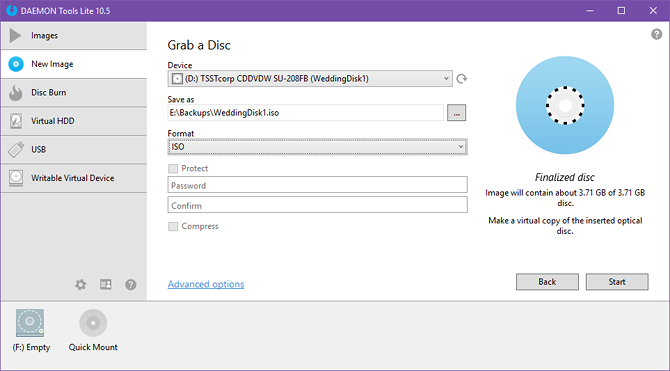
Dar dacă aveți deja un disc fizic și doriți doar să îl faceți o copie de rezervă, atunci veți dori să descărcați și să instalați DAEMON Tools Lite. (Această aplicație este gratuită cu reclame, pe care le puteți elimina cu o plată unică de 6 USD.)
După ce ați instalat DAEMON Tools Lite:
- Introduceți CD-ul sau DVD-ul în unitatea optică.
- Lansați DAEMON Tools Lite.
- În bara laterală din stânga, selectați Imagine noua.
- Din opțiuni, selectați Luați un disc.
- Sub Dispozitiv, selectați unitatea care corespunde unității dvs. optice. Dacă nu sunteți sigur care este, utilizați File Explorer pentru a verifica din nou în ce unitate se află discul.
- Sub Format, selectați ISO deoarece este cel mai larg suportat format în acest moment. Cu toate acestea, dacă încercați să imaginiți un CD audio cu mai multe piese, veți dori MDS in schimb.
- Sub Salvează ca, apasă pe … butonul și alegeți unde doriți să fie salvată imaginea de disc rezultată.
- Clic start. Așteptați să se termine. Terminat!
Este într-adevăr la fel de simplu. Acum puteți muta imaginea discului oriunde doriți, cum ar fi un hard disk extern pentru păstrare în siguranță. Când trebuie să rulați imaginea, veți dori să o montați pe o unitate virtuală, așa cum se explică mai jos.
Rețineți că, dacă doriți recreați un disc fizic din imagine, va trebui să utilizați o aplicație precum DAEMON Tools Lite pentru a o inscripționa, în loc să o copiați/lipiți pur și simplu pe disc ca fișier.
Cum se montează imagini de disc
Multe aplicații gratuite pot monta virtual imagini de disc pentru dvs., inclusiv WinCDEmu preferatul meu personal Fără unitate DVD? Nici o problemă! Creați și montați fișiere ISO gratuit cu aceste instrumenteComputerul meu nu mai are unități optice. Asta înseamnă unități CD, unități DVD, unități Floppy - toate au fost tăiate și eliminate pentru totdeauna. Dacă o anumită piesă de echipament periferic nu are un... Citeste mai mult . Dar, deoarece am folosit DAEMON Tools Lite pentru a crea imagini de disc, vom rămâne cu el și pentru montare. În acest fel, trebuie să instalați un singur lucru.
Odată ce ați instalat DAEMON Tools Lite, aplicația va crea automat prima unitate virtuală pentru dvs. Dacă intenționați să montați o singură imagine de disc odată, această unitate va fi probabil tot ce aveți nevoie și nu va trebui să creați altele.
Pentru a monta o imagine de disc, faceți clic dreapta pe pictograma DAEMON Tools din bara de sistem, selectați Dispozitive virtuale, selectați unitatea dorită, selectați montură, apoi navigați la fișierul imagine de montat.
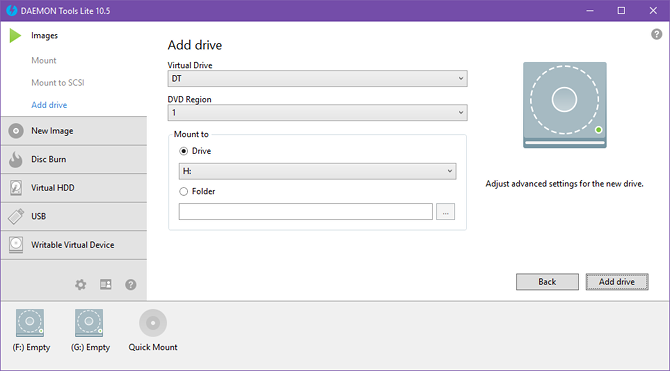
Dacă doriți să creați unități virtuale suplimentare, iată pașii de urmat:
- Lansați DAEMON Tools Lite.
- În bara laterală din stânga, selectați Imagini.
- Din opțiuni, selectați Adăugați unitatea.
- Sub Virtual Drive, alegeți oricare DT, SCSI, sau IDE. De cele mai multe ori, nu va conta care. SCSI era implicit, dar unele medii protejate cu DRM Ce este DRM și de ce există dacă este atât de rău? [MakeUseOf explică]Digital Rights Management este cea mai recentă evoluție a protecției împotriva copierii. Este cea mai mare cauză de frustrare a utilizatorilor astăzi, dar este justificată? Este DRM un rău necesar în această era digitală sau este modelul... Citeste mai mult va verifica dacă unitatea este IDE, caz în care veți dori să utilizați IDE. (Suportul pentru unitatea IDE este o caracteristică plătită în DAEMON Tools.)
- Păstrați regiunea DVD ca 1.
- Sub Mount to Drive, selectați oricare dintre literele disponibile.
- Clic Adăugați unitatea. Așteptați să se termine. Terminat!
Faceți o copie de rezervă a datelor dvs.?
Unii oameni folosesc crearea de imagini de disc ca o modalitate de a stimulează pirateria online și încurajează încălcarea drepturilor de autor, dar majoritatea utilizatorilor îl folosesc pur și simplu pentru copii de rezervă și copii legitime. Trebuie spus că doar pe cel din urmă îl acceptăm.
Și dacă nu faceți deja copii de rezervă, vă încurajăm să începeți chiar acum. Este mult mai ușor decât credeți și nu știți niciodată când vă va fi util. Gândește-te la asta ca la o asigurare: nu vei pierde totul în caz de dezastru 5 fapte de bază despre backup pe care fiecare utilizator de Windows ar trebui să le cunoascăNu ne obosim să vă reamintim să faceți copii de siguranță și să vă păstrați datele în siguranță. Dacă vă întrebați ce, cât de des și unde ar trebui să faceți copii de rezervă ale fișierelor, avem răspunsuri directe. Citeste mai mult .
Ce fel de discuri faci copii de rezervă? Dacă utilizați o altă aplicație decât DAEMON Tools, distribuiți-ne mai jos și spuneți-ne de ce o preferați!
Scrisă inițial de Jeffry Thurana pe 16 martie 2011.
Joel Lee are un B.S. în Informatică și peste șase ani de experiență profesională în scris. El este redactorul șef pentru MakeUseOf.